如何使用Ghost 32备份Windows XP系统
1、启动Ghost 32备份软件,如图所示。显示"About Symantec Ghost"欢迎界面,点击"OK"按钮。
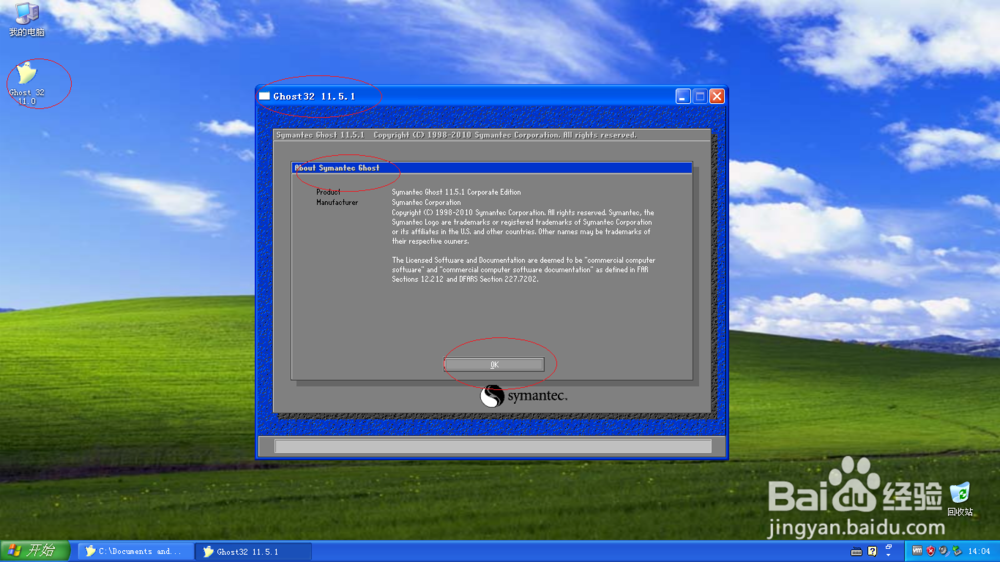
2、如图所示,弹出软件主菜单。点击"Local"项右侧向右箭头,选择"Partition→To Image"项。
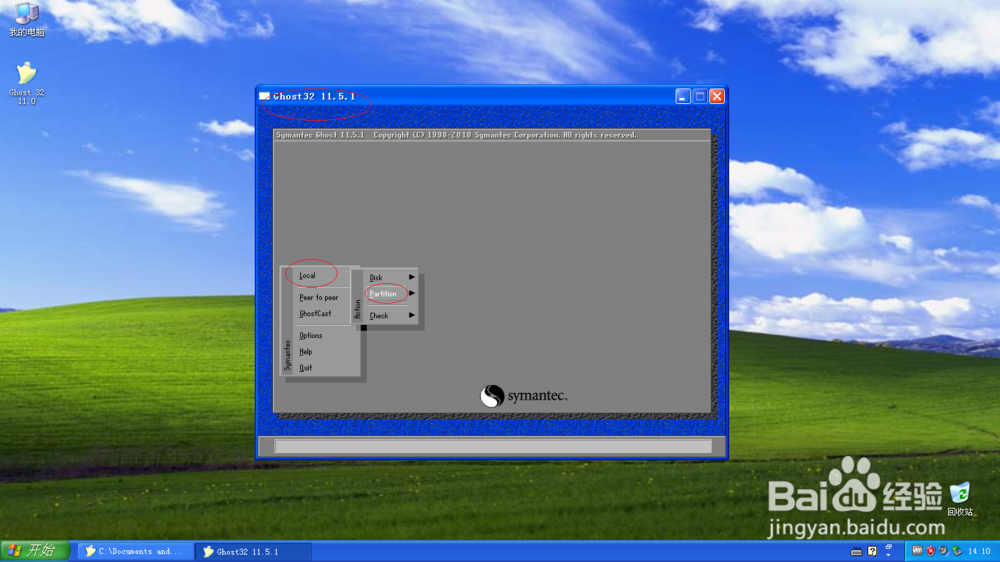

3、弹出"Select local source drive by clicking on the drive number"对话框,如图所示。点击目标驱动器号,用于选择备份的硬盘。
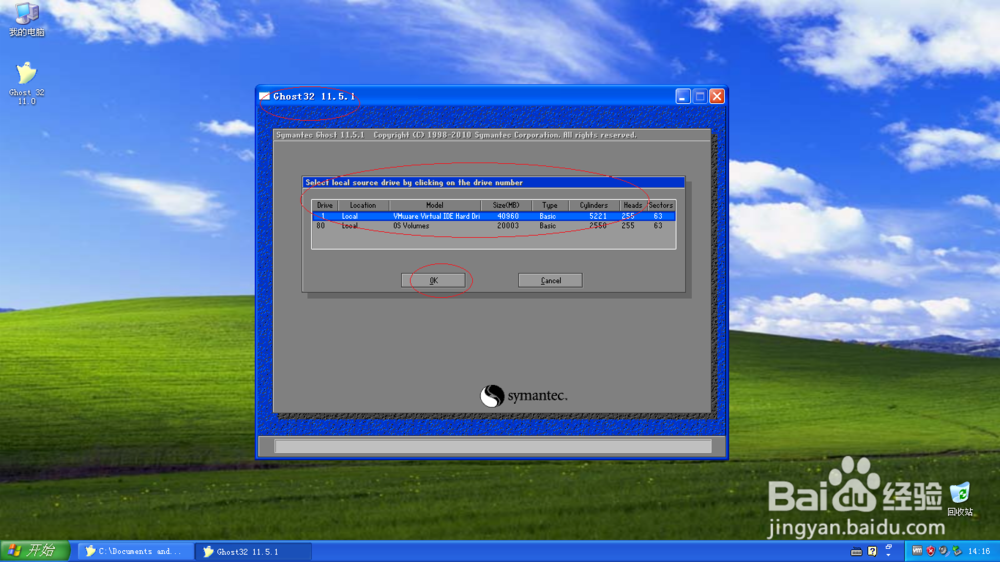
4、如图所示,弹出"Select source partition(s) from Basic drive:1"对话框。选择备份的分区,下步将进行备份Windows XP系统的操作。

5、弹出"File name to copy image to "对话框,如图所示。设置镜像文件存放的路径、输入镜像文件名,点击"Save"按钮。

6、如图所示,弹出"Compress Image"对话框。选择镜像文件压缩类型为High方式,设置完成点击"Yes"按钮。

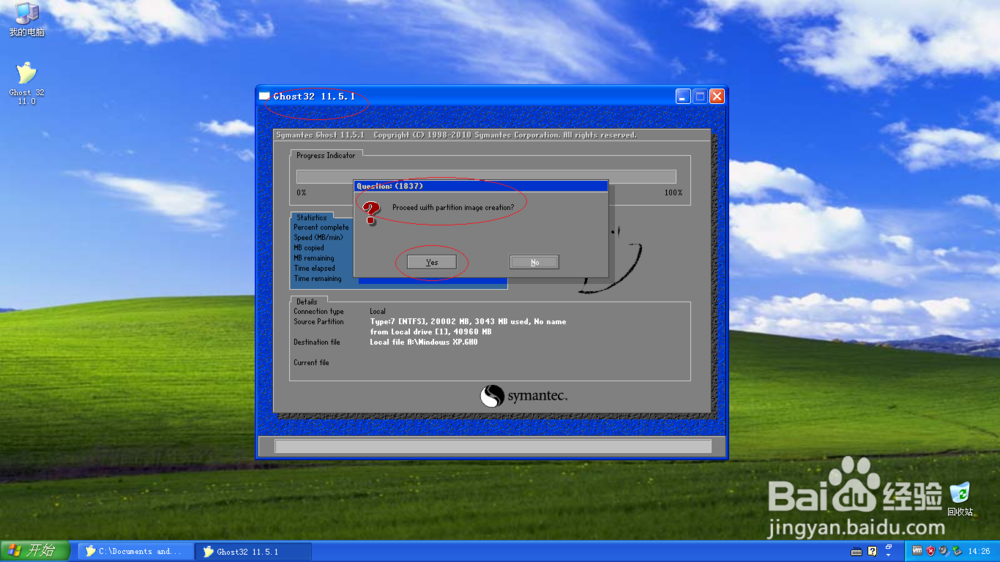

7、完成Ghost 32备份Windows XP Professional x86系统的操作,如图所示。本例到此结束,希望对大家能有所帮助。
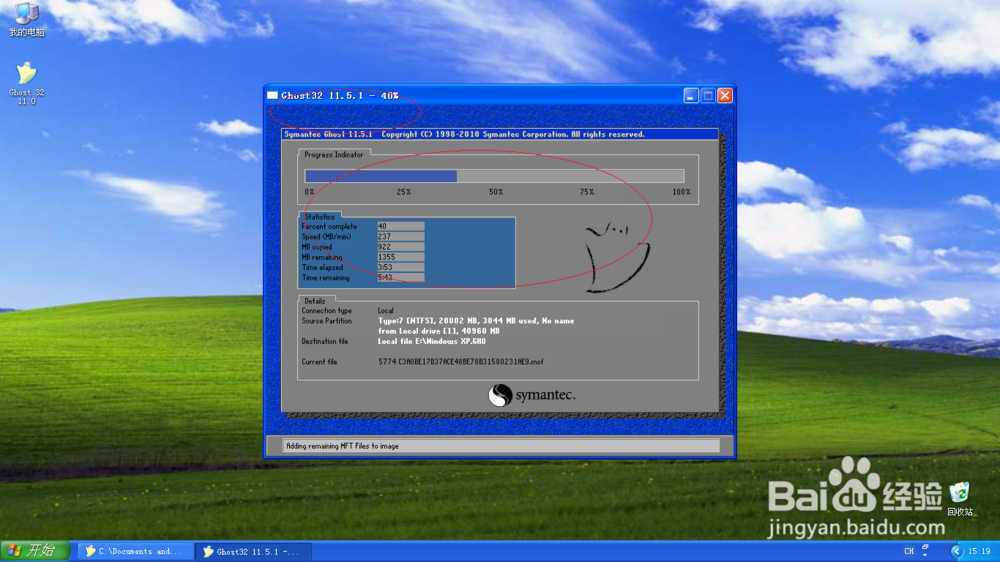

声明:本网站引用、摘录或转载内容仅供网站访问者交流或参考,不代表本站立场,如存在版权或非法内容,请联系站长删除,联系邮箱:site.kefu@qq.com。
阅读量:165
阅读量:82
阅读量:38
阅读量:71
阅读量:165